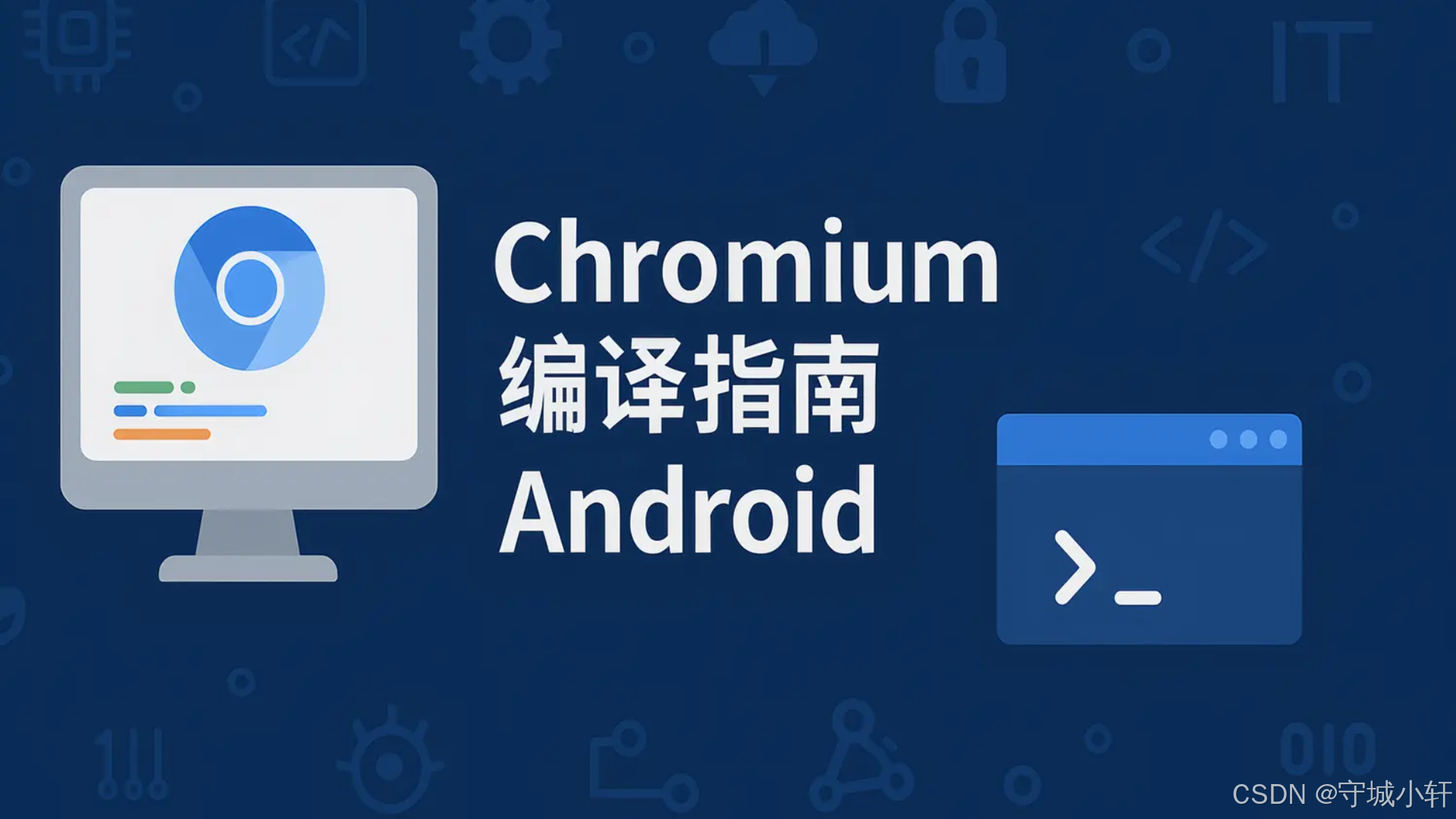
1. 引言
欢迎来到《Chromium 134 编译指南》系列的第五篇文章!在前面的章节中,我们已经完成了编译环境的搭建和depot_tools工具集的配置。现在,我们将迎来整个编译过程中最关键的一步:获取Chromium源代码。
源代码是一切编译和开发工作的基础。想象一下,如果编译过程是建造一座大厦,那么源代码就是所有的建筑材料。只有获取到完整、正确的源代码,我们才能确保后续的编译工作顺利进行。
然而,Chromium是一个超大型项目,其源代码库规模庞大,总大小超过30GB。获取如此庞大的代码库并非易事,需要正确的工具和方法,以及一些耐心。本篇文章将详细介绍如何使用depot_tools中的工具高效获取Chromium 134 for Android的源代码,并切换到正确的版本分支。
让我们开始这个重要的步骤吧!
2. 获取Chromium源代码
获取Chromium源代码是一个耗时的过程,但使用正确的方法可以让这个过程更加顺畅。我们将使用depot_tools中的fetch工具来完成这项任务。
2.1 了解Chromium源码的规模
在开始之前,让我们先了解一下Chromium源码的规模,这有助于您做好心理准备:
- 代码量:超过3500万行代码
- 文件数量:超过30万个文件
- 总大小:完整下载和同步后约占用30-40GB磁盘空间
- 依赖项:包含数百个第三方库
小贴士:确保您的网络连接稳定,并准备了足够的磁盘空间。如果可能,建议使用有线网络连接以提高下载速度和稳定性。
2.2 创建源码目录
首先,我们需要创建一个专门的目录来存放Chromium源代码:
# 创建chromium目录
# 建议放在有足够空间的分区中
mkdir ~/chromium
# 进入chromium目录
cd ~/chromium
为什么要单独创建目录? Chromium源码非常庞大,且编译过程会产生大量临时文件。创建专用目录有助于组织管理这些文件,避免与其他项目混合。
2.3 使用fetch工具获取源码
接下来,我们使用depot_tools中的fetch工具来获取Chromium for Android的源码:
# 执行fetch命令,获取Android版Chromium源码
fetch --nohooks android
这个命令的含义:
fetch:depot_tools提供的专用下载工具--nohooks:暂不运行hooks脚本(这些脚本会安装额外依赖)android:指定获取Android版本的Chromium
警告:这个过程可能需要数小时甚至更长时间,具体取决于您的网络速度和计算机性能。期间请保持网络连接稳定,避免中断下载。
fetch命令会自动完成以下工作:
- 创建
.gclient配置文件 - 克隆主Chromium仓库到
src目录 - 同步所有必要的依赖项
在下载过程中,您会看到类似这样的输出:
Checking out chromium/src to /home/user/chromium/src
________ running 'git clone https://chromium.googlesource.com/chromium/src /home/user/chromium/src' in '/home/user/chromium'
Cloning into '/home/user/chromium/src'...
remote: Finding sources: 100% (32886156/32886156)
remote: Total 32886156 (delta 25805906), reused 32886156 (delta 25805906)
Receiving objects: 100% (32886156/32886156), 14.11 GiB | 5.21 MiB/s2.4 下载中断的处理方法
如果下载过程中因网络问题或其他原因中断,不要担心,您可以通过以下步骤恢复:
# 确保在chromium目录下
cd ~/chromium
# 重新同步代码
gclient syncgclient sync命令会从中断处继续下载,而不是从头开始,这有助于节省时间和带宽。
小技巧:如果您的网络不稳定,可以尝试使用screen工具(我们在第三篇文章中介绍过)来运行fetch命令,这样即使SSH连接断开,下载过程也能在服务器上继续进行。
2.5 切换到Chromium 134版本
完成基本代码下载后,我们需要切换到Chromium 134的具体版本。默认情况下,fetch命令获取的是最新开发版本的代码,我们需要切换到稳定的134.0.6834.57标签:
# 进入src目录
cd ~/chromium/src
# 查看可用标签(可选,用于验证目标版本存在)
git tag | grep 134.0.6998.178
# 创建新分支并切换到指定版本
git checkout -b dev_134.0.6834.178 tags/134.0.6834.178这个命令的含义:
git checkout -b dev_134.0.6834.178:创建一个名为"my_chromium_134"的新分支tags/134.0.6834.178:基于版本标签134.0.6834.178创建分支
为什么要创建新分支? 直接检出标签会使仓库处于"分离头指针"状态,这不适合后续修改代码。创建分支可以让我们在特定版本的基础上安全地进行开发工作。
3. 结语
至此,我们已经成功完成了Chromium 134 for Android源代码的获取和版本切换。这是编译Chromium的关键一步,也是最耗时的一步。通过本文介绍的方法,您已经获取了完整的源代码库,并切换到了稳定的134.0.6834.178版本。
回顾一下我们所完成的工作:
- 创建了专门的源码存放目录
- 使用fetch工具获取了基础代码库
- 切换到了Chromium 134的具体版本
虽然这个过程可能耗费了您几个小时甚至更长时间,但这是编译Chromium不可避免的步骤。好消息是,最耗时的部分已经完成,后续的编译步骤会相对顺利。
在下一篇文章《Chromium 134 编译指南 - Android 篇:从Linux版切换到Android版(六)》中,我们将详细介绍如何配置编译参数并执行构建命令,将源代码转变为可运行的Android应用。
感谢您的耐心阅读,我们的Chromium编译之旅即将迎来最后的冲刺!